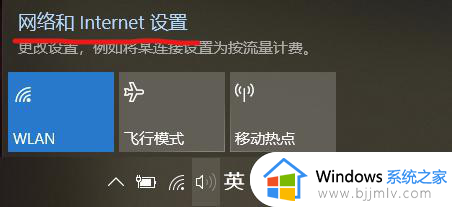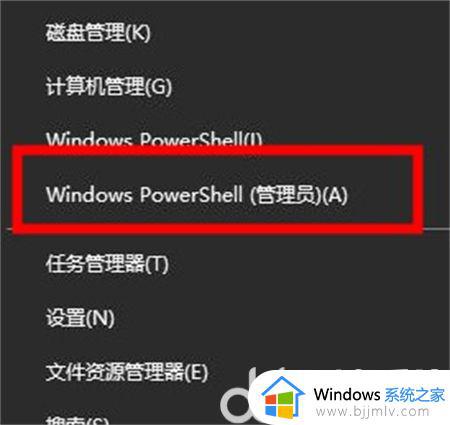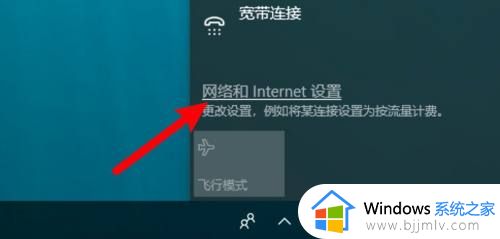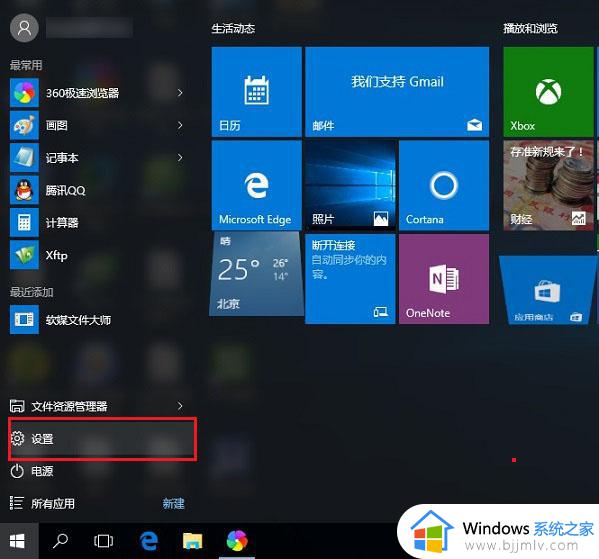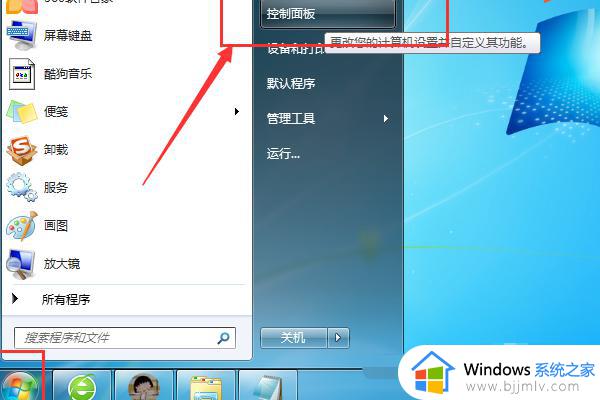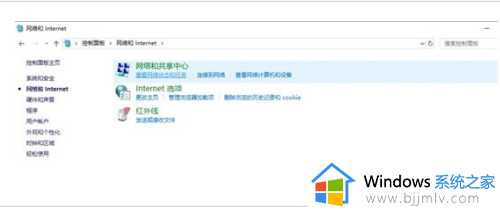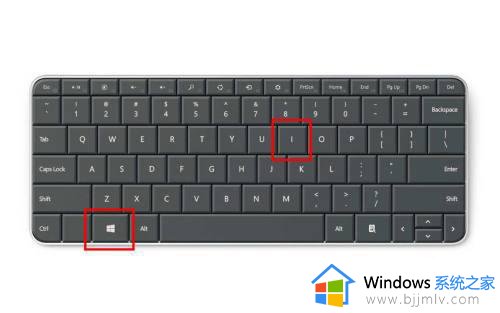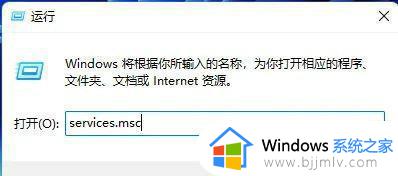windows无法连接到隐藏的网络怎么办 windows隐藏的网络无法连接解决方法
更新时间:2023-04-13 09:29:54作者:runxin
如今许多用户在使用windows电脑的时候,也常常会通过连接无线网络来上网,当然有些用户也会连接隐藏的网络,可是近日却遇到了windows系统中隐藏的网络无法连接了,那么windows无法连接到隐藏的网络怎么办呢?以下就是有关windows隐藏的网络无法连接解决方法。
具体方法:
1、点开WiFi图标,点击“网络与Interneter设置”进入网络设置
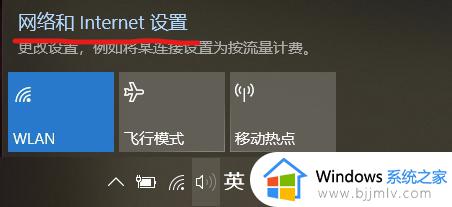
2、在左边菜单栏点击WLAN——管理已知网络
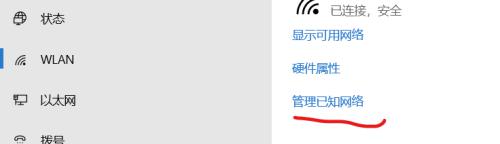
3、点击添加新网络,按照图片的选项填写,填好右下角的网络就会显示连接成功的WiFi
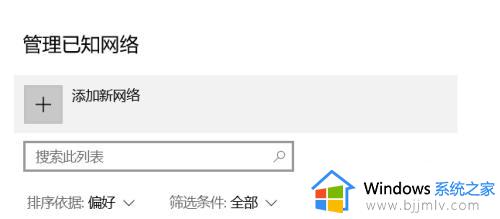
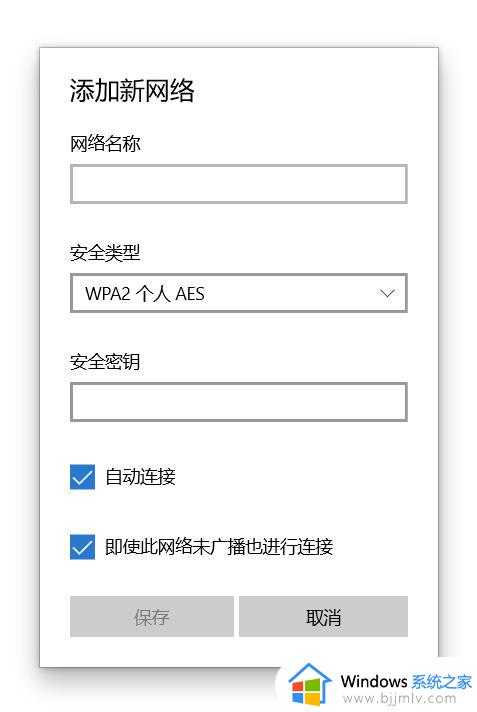
以上就是小编给大家分享的windows隐藏的网络无法连接解决方法了,有遇到这种情况的用户可以按照小编的方法来进行解决,希望能够帮助到大家。